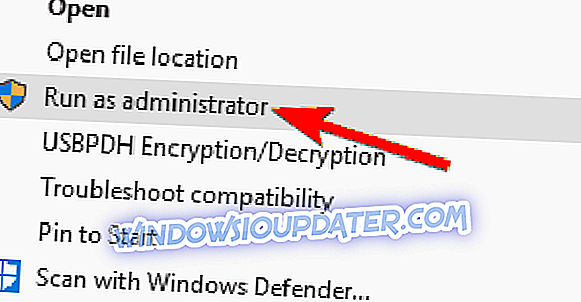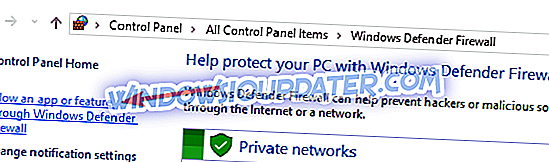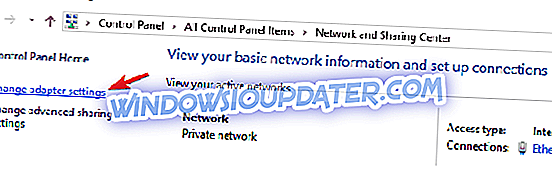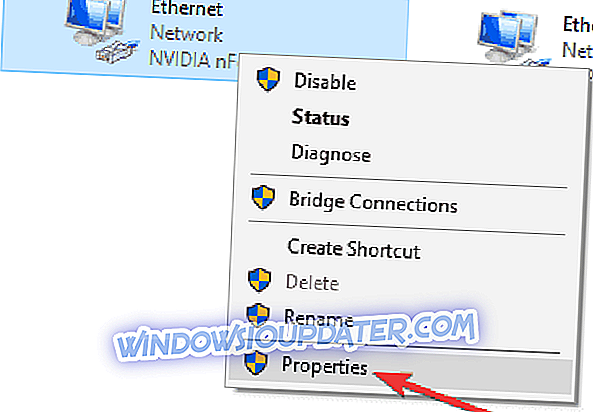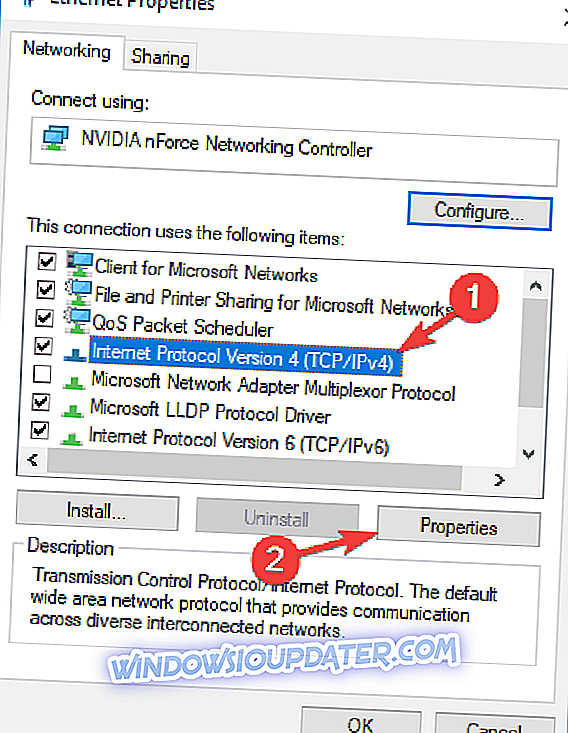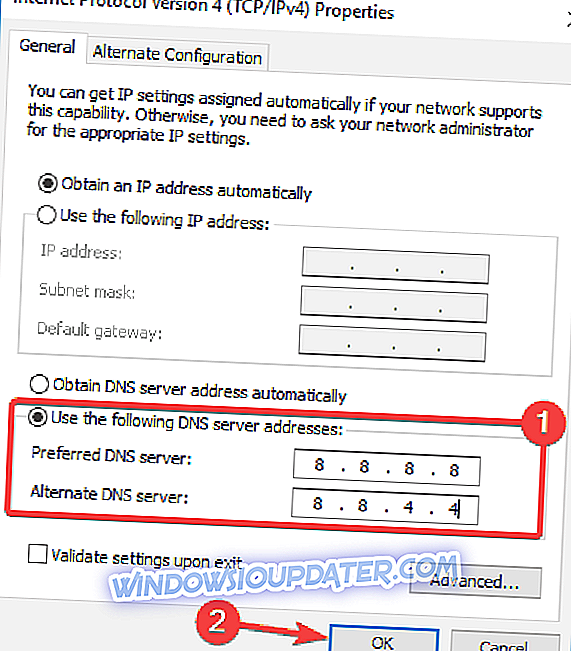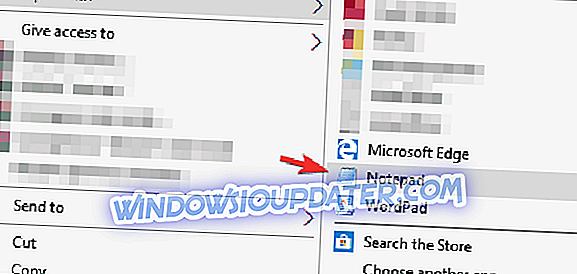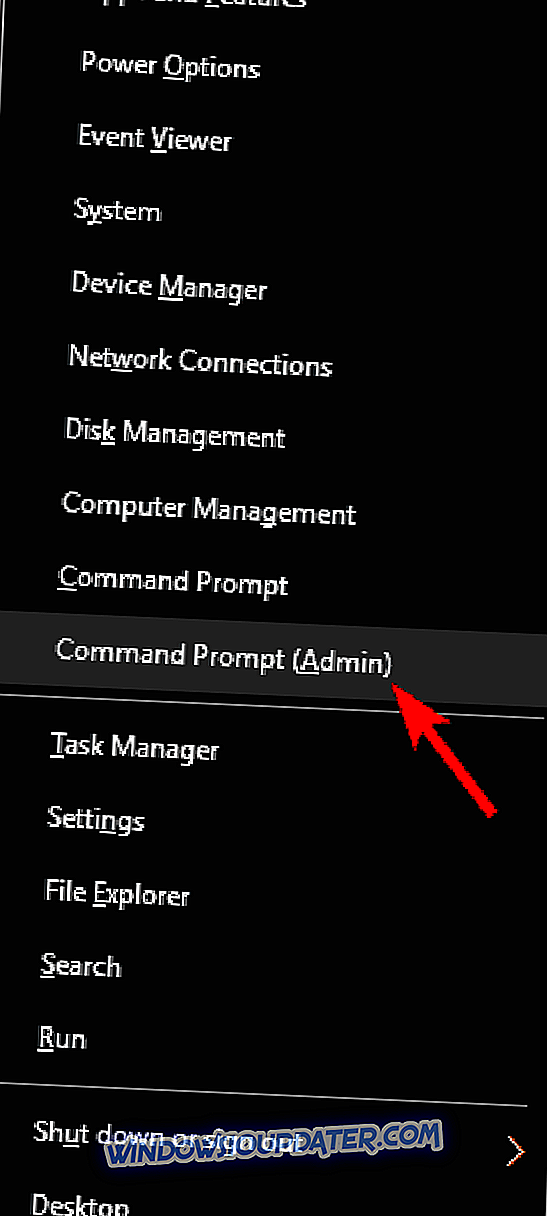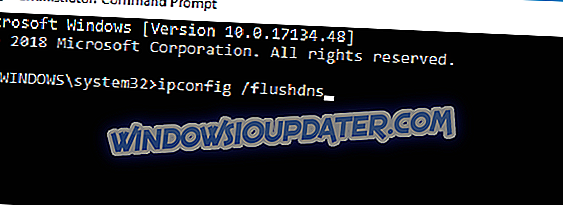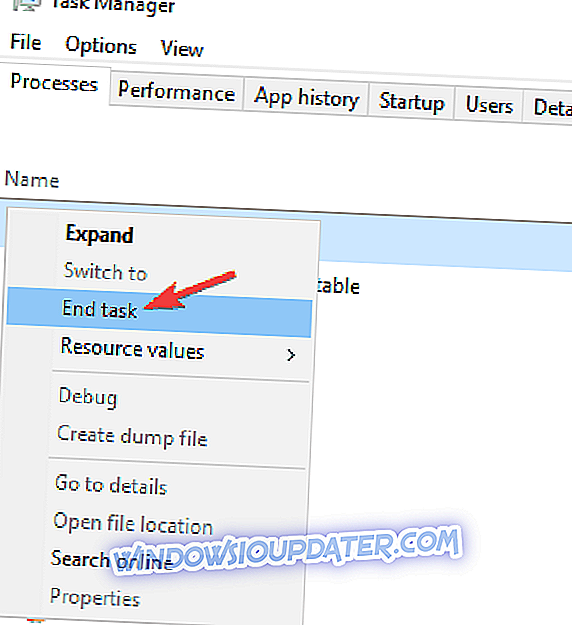Los errores de RADS son algunos de los errores más comunes que afectan a League of Legends. Evitan que los jugadores se conecten realmente a los servidores de LoL. El mensaje de error completo suele ser el siguiente: No se pudo conectar con el servidor HTTP. Compruebe que su conexión a Internet esté habilitada y que su firewall no esté bloqueando el acceso.
Así es como un jugador describe este problema:
Acabo de recibir una computadora nueva con Windows 10 instalado. Instalé LoL sin ningún problema, pero cuando intento iniciar el juego me da un error de RADS. Lo he leído todo en el foro y lo he intentado todo, pero nada parece funcionar.
Si actualmente no puedes unirte a LoL debido a errores de RADS, has venido al lugar correcto. En este artículo, vamos a enumerar una serie de soluciones que le ayudarán a corregir estos errores.
Cómo reparar errores de League of Legends RADS
Muchos jugadores de League of Legends informaron que no pueden iniciar el juego debido a un error de RADS. Hablando de este error, aquí hay algunos problemas similares que los usuarios informaron:
- Error de RADS de League of Legends Windows 10, 8.1, 7 : este error puede aparecer en casi cualquier versión de Windows e impedir que ejecutes el juego. La mayoría de nuestras soluciones son totalmente compatibles con versiones anteriores de Windows, así que no dudes en probarlas.
- No se pudo conectar al servidor http League of Legends : a veces puede aparecer este mensaje de error al intentar iniciar League of Legends. Para solucionarlo, asegúrate de revisar tu firewall y antivirus, y asegúrate de que League of Legends tenga permiso para hacerlo.
- Se produjo un error no especificado del error de RADS de League of Legends, la conexión se perdió con el servidor http, el bloqueo del juego . Estas son algunas variaciones del error original de RADS, y si las encuentra, asegúrese de probar algunas de nuestras soluciones.
Solución 1: ejecute el parche LoL como administrador
Según los usuarios, una de las formas más simples de corregir el error de RADS es ejecutar LoL Patcher como administrador. Esto es bastante simple, y puedes hacerlo siguiendo estos pasos:
- Vaya al directorio de instalación de League of Legend.
- Ahora localice LoL Patcher, haga clic derecho en él y elija Ejecutar como administrador en el menú contextual.
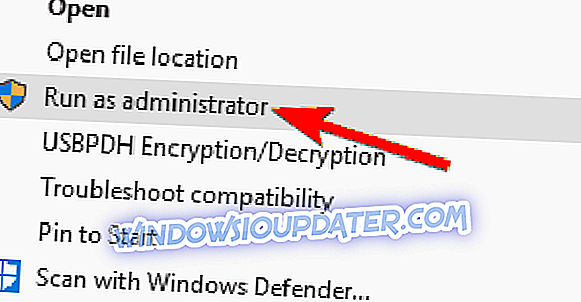
Después de hacer eso, LoL Patcher debería comenzar y el problema se resolverá. Puede que esta no sea una solución permanente, pero si el error de RADS vuelve a aparecer, asegúrese de repetir estos pasos.
Solución 2 - Agregue LoL a su lista de excepciones
A veces puede aparecer un error de RADS debido a problemas con el firewall. Es posible que League of Legends esté bloqueado para que no pueda acceder a Internet a través de su firewall, y eso puede hacer que aparezca este problema. Para solucionar el problema, se recomienda cambiar la configuración de su firewall haciendo lo siguiente:
- Vaya a Buscar> escriba Windows Firewall > vaya a Permitir una aplicación o función a través de Windows Firewall .
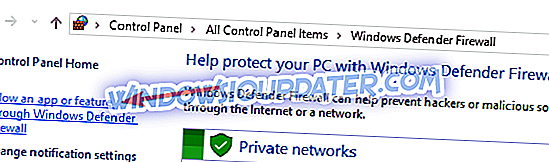
- Agregue lol.launcher.exe a la lista de excepciones de su firewall.
- Lanza el juego de nuevo.
Solución 3 - Cambia tu DNS
Su configuración de DNS a veces puede causar que aparezca un error de RADS en League of Legends. Sin embargo, muchos usuarios informaron que solucionaron el problema simplemente cambiando al DNS de Google. Esto es bastante simple, y puedes hacerlo siguiendo estos pasos:
- Vaya al Panel de control> Redes e Internet> Centro de redes y recursos compartidos> Cambiar la configuración del adaptador (lado izquierdo) .
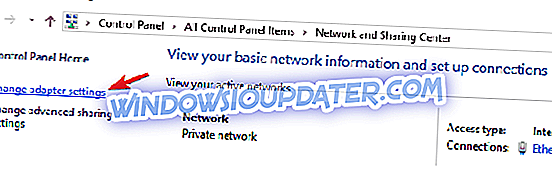
- Haga clic derecho en su conexión Wifi / Ethernet> haga clic en Propiedades .
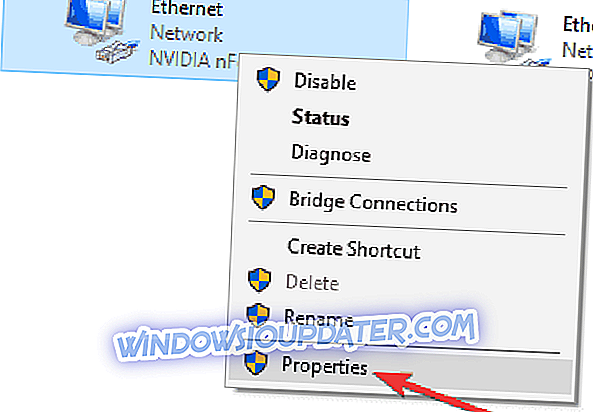
- Seleccione Protocolo de Internet versión 4 (TCP / IPv4) > vaya a Propiedades.
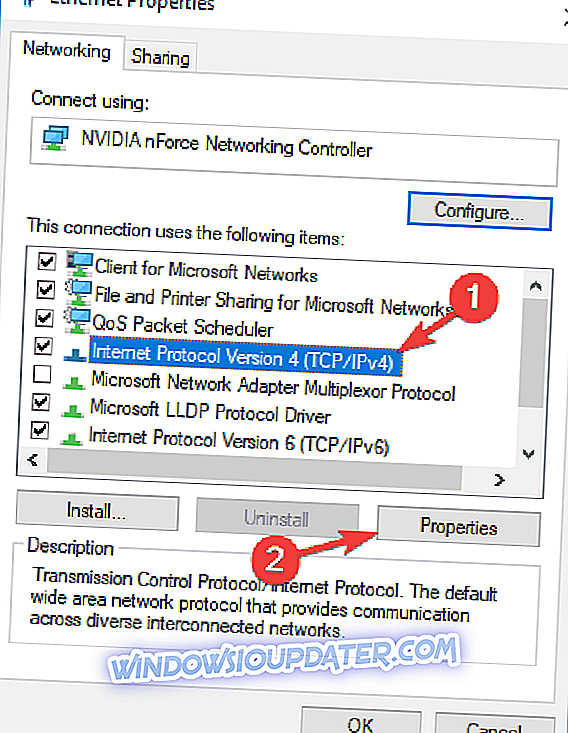
- Seleccione la opción Usar las siguientes direcciones de servidor DNS > Servidor DNS preferido: 8.8.8.8, Servidor DNS alternativo: 8.8.4.4 .
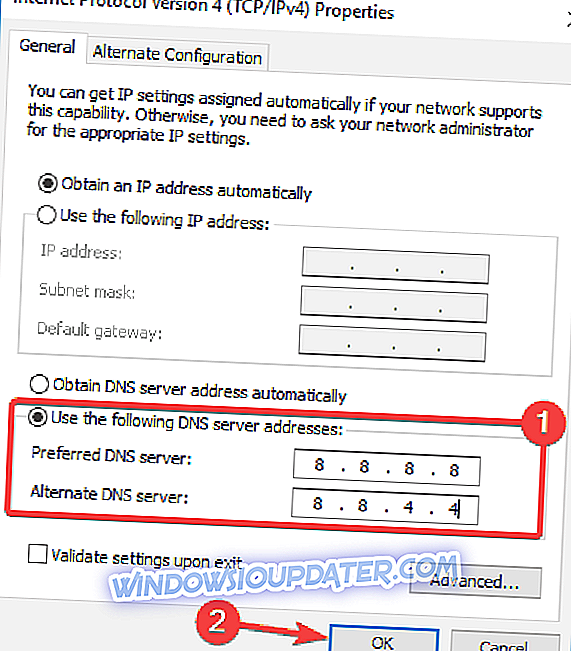
- Haga clic en Aceptar > cerrar todo> abrir League of Legends nuevamente.
Si vuelve a recibir el mismo error, siga los mismos pasos, pero seleccione la opción "Obtener la dirección del servidor DNS automáticamente".
Solución 4 - Tweak hosts de archivos
A veces, su archivo de hosts puede provocar que aparezca el error de RADS de League of Legends. Para solucionar el problema, es necesario que realice cambios manualmente en su archivo de hosts. Tenemos que mencionar que este es un archivo del sistema, por lo que está protegido por su PC.
Muchos usuarios informaron sobre el mensaje Acceso denegado al intentar editar el archivo de hosts, pero explicamos cómo evitar este problema en uno de nuestros artículos anteriores, así que asegúrese de verificarlo. Para corregir el error de RADS, solo necesita editar el archivo de hosts siguiendo estos pasos:
- Vaya a: C: \ Windows \ System32 \ drivers \ etc.
- Localiza el archivo hosts> ábrelo con el Bloc de notas > agrega esta línea al final: 67.69.196.42 l3cdn.riotgames.com > guárdalo > inicia el juego nuevamente.
Solución 5 - Cambiar archivo system.cfg
Según los usuarios, puedes corregir el error RADS de League of Legends simplemente haciendo algunos ajustes al archivo system.cfg. Para hacer eso, solo tienes que seguir estos pasos:
- Ve a C: \ Riot Games \ League of Legends \ RADS \ system .
- Ahora localice el archivo system.cfg, haga clic con el botón derecho y elija Abrir con> Bloc de notas .
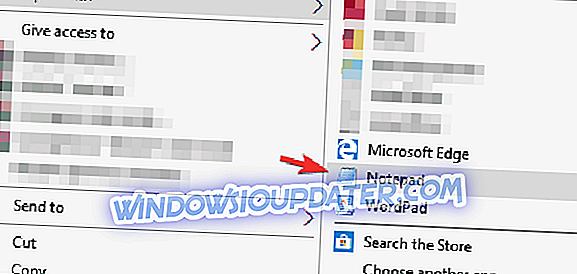
- Una vez que abra el archivo, elimine todo y pegue las siguientes líneas:
- DownloadPath = / releases / live
- DescargarURL = l3cdn.riotgames.com
- Región = EUW
- Guardar cambios en el Bloc de notas.
Después de hacer eso, intente ejecutar Patcher de nuevo y el problema debería resolverse.
Solución 6 - Revise su antivirus
Una causa común para el error de League of Legends RADS puede ser su antivirus o firewall. Si no puede iniciar el juego debido a este error, es muy probable que un antivirus de terceros esté interfiriendo con su juego.
Para solucionar el problema, se recomienda verificar la configuración de su antivirus e intentar deshabilitar ciertas funciones, como su firewall. Si eso no funciona, es posible que tenga que deshabilitar completamente su antivirus y comprobar si eso ayuda.
En el peor de los casos, es posible que tenga que desinstalar completamente su antivirus. Si la desinstalación del antivirus resuelve el problema, debe considerar cambiar a un software antivirus de terceros. Hay muchas herramientas antivirus excelentes en el mercado, pero si está buscando un antivirus que no interfiera con sus sesiones de juego, le sugerimos que pruebe Bitdefender (actualmente el número 1 del mundo).
Solución 7 - Reinicie su módem
Según los usuarios, este problema puede aparecer a veces debido a problemas con su conexión de red. La forma más fácil de solucionarlo es reiniciar el módem. Esto es bastante simple, y puedes hacerlo siguiendo estos pasos:
- Presione el botón de encendido en su módem para apagarlo.
- Espere unos 30 segundos. Ahora presione nuevamente el botón de encendido para encender su módem.
Una vez que se apague el módem, la configuración de la red se reiniciará y el problema se resolverá.
Si no desea apagar su módem, puede intentar usar el comando ipconfig / flushdns . Para hacer eso, solo sigue estos pasos:
- Presione la tecla de Windows + X para abrir el menú de Win + X. Ahora elija Símbolo del sistema (Admin) o Powershell (Admin) en el menú.
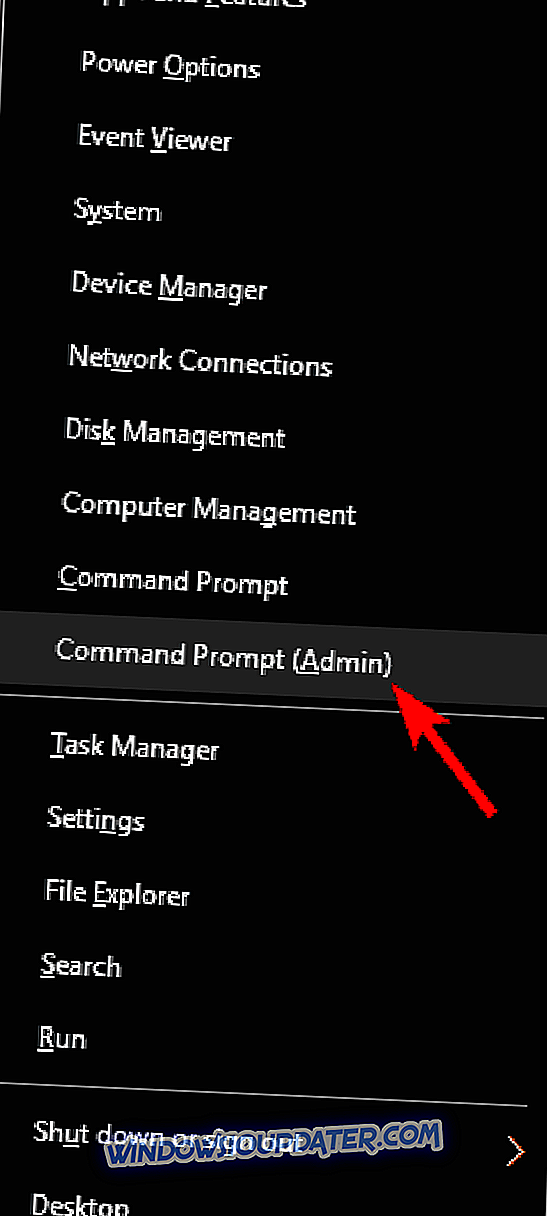
- Cuando se inicia el símbolo del sistema, ejecute el comando ipconfig / flushdns .
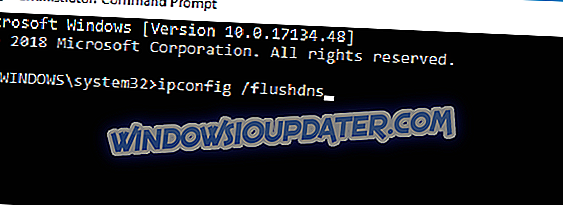
Después de ejecutar este comando, verifique si el problema está resuelto. Tenga en cuenta que es posible que deba repetir esta solución cada vez que aparezca el error de RADS.
Solución 8 - Use CCleaner
Varios usuarios informaron que encontraron un error de RADS debido a ciertos archivos temporales. Sin embargo, lograron resolver el problema simplemente eliminando esos archivos con CCleaner . Si no está familiarizado, CCleaner es una herramienta simple y poderosa que puede eliminar archivos antiguos e innecesarios de su PC.
Una vez que elimines estos archivos, intenta iniciar el juego nuevamente y verifica si el problema sigue ahí.
Solución 9 - Detener todos los procesos de RADS
En ocasiones, es posible que encuentre un error de League of Legends RADS debido a que los procesos de RADS se ejecutan en segundo plano. Para solucionar el problema, debe detener manualmente todos los procesos de RADS. Esto no es tan difícil, y puedes hacerlo siguiendo estos pasos:
- Presiona Ctrl + Shift + Esc para iniciar el Administrador de tareas .
- Una vez que se inicie el Administrador de tareas, vaya a la pestaña Procesos . Ahora localice cualquier proceso de rads, haga clic derecho en él y elija Finalizar tarea en el menú.
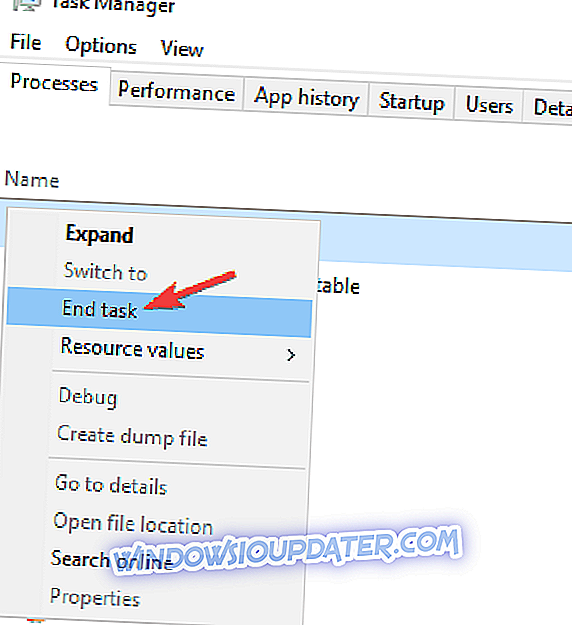
Después de finalizar todos los procesos de RADS, intente iniciar el juego nuevamente.
Solución 10 - Reinstalar el juego.
Si sigue apareciendo el error de RADS, su única opción podría ser reinstalar el juego. Hay varias formas de eliminar League of Legends, pero el mejor método podría ser usar un software de desinstalación.
En caso de que no esté familiarizado, el software de desinstalación es una aplicación especial que puede eliminar por completo cualquier aplicación de su PC. Estas aplicaciones son excelentes si desea desinstalar completamente un determinado programa de su PC.
Si está buscando un buen software de desinstalación, tendríamos que recomendar el Desinstalador IOBit . Una vez que elimines el juego con esta herramienta, reinstálalo y el problema debería resolverse.
Ahí lo tenemos, esperamos que una de estas soluciones lo haya ayudado a deshacerse de los errores de RADS y lanzar LoL. Si ha encontrado otras soluciones para solucionar este problema, puede enumerar los pasos de solución de problemas en la sección de comentarios a continuación.